So konfigurieren Sie den Router D-Link Dir 300

- 727
- 175
- Kayra Caspers
In diesem Artikel werden wir ausführlich analysieren, wie der D-Link Dir 300-Router an Rostelecom-Abonnenten konfiguriert wird.

Vorbereitungsverfahren
Bevor Sie mit der Installation Ihrer eigenen Parameter beginnen, ist es ratsam, bereits vorhandene zurückzusetzen. Halten Sie den Neustartknopf für etwa 15 Sekunden, um den Router neu zu starten.
Wir empfehlen Ihnen auch, den LAN -Schild auf Ihrem PC oder Laptop zu überprüfen. Wir empfehlen, dass dies wie folgt erfolgt:
WICHTIG. Die Anweisung ist für Windows 7, 8, 10 Betriebssysteme relevant.- Klicken Sie in der unteren Ecke mit der rechten Maustaste auf das Windows -Symbol und wählen Sie das "Bedienfeld" aus.
- Klicken Sie im neuen Fenster auf das Zeile "Netzwerk und das Internet". Stellen Sie gleichzeitig sicher, dass der Modus „Ansicht: Kategorie“ ausgewählt ist, wenn Sie dieses Element nicht gefunden haben.
- Gehen Sie dann zu der Registerkarte "Netzwerke und Total Access Control Center" und klicken Sie auf die Registerkarte "Adapterparameter ändern" auf der linken Seite des Fensters.
- Suchen Sie die Verbindung „Ethernet“, klicken Sie mit der rechten Maustaste darauf und wählen Sie den Parameter „Eigenschaft“ aus.
- Wählen Sie in der Liste der Netzwerkkomponenten das "Internet Protocol Version 4 TCP/IPv4" aus und öffnen Sie seine „Eigenschaften“.
- In den aktuellen Parametern sollte ein automatischer Erhalt von IP -Adressen und ein DNS -Server angezeigt werden: Für den Fall, dass Sie sonst angemessen sind, machen Sie eine angemessene Bearbeitung und Erhaltung.
DIR-300-Verbindung zum PC
Auf der Rückseite des Routers befinden sich fünf Ports. Das Kabel des Anbieters (in unserem Fall, Rostelecom) muss in den Port "Internet (WAN)" und in einen der Ports des LAN (empfehlen Sie LAN1) eingefügt werden Ende der PC -Netzwerkkarte, aus der die Konfiguration hergestellt wird. Der letzte Schritt besteht darin, DIR -300 in eine Steckdose aufzunehmen.
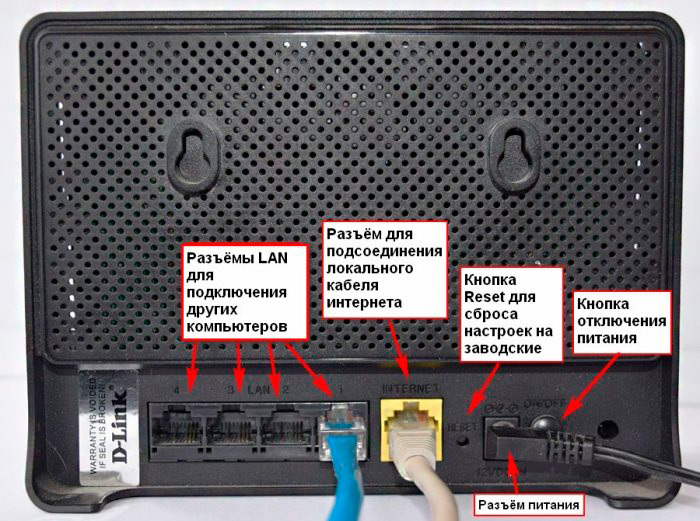
Ein weiterer wichtiger Punkt: Sie müssen es auf dem Computer brechen, der Rostelecom anschließt und es entweder bei der Einrichtung des Routers oder nach Abschluss nicht erneut aktivieren kann. Das heißt, wenn Sie ein Symbol aus dem Unternehmen haben, das das Internet anbietet, vergessen Sie es einfach. Andernfalls können Wi-Fi-Probleme auftreten und die korrekte Anzeige auf anderen Geräten, beispielsweise ein Laptop.
Rostelecom-Verbindung für den DIR-300-Router einrichten
Bevor Sie direkt zur Einstellung des Routers wechseln, ist es äußerst wichtig, die aktuelle Version der Firmware herauszufinden. Um zum Router zu gehen, betreten Sie den Browser 192.168.0.1 im Feld für die Site -Adresse. Geben Sie als Nächst. Sie werden auch eingeladen, stattdessen Ihr Passwort festzulegen.

Nach all diesen Aktionen wird die Hauptseite für Sie geöffnet, sie kann unterschiedliche Ansichten haben. Sie hängt von der etablierten Version ab. Die Sprache wechselt in Russisch (wenn sie standardmäßig nicht steht)
Im Moment haben Sie möglicherweise eine von drei aktuellen Versionen:
- 5.X - das neueste mit einer aktualisierten Weboberfläche.
- 4.X - Sie ist es, der am häufigsten unter den Benutzern zu finden ist.
- 3.x - früheste Version.
Nachdem Sie sich für die Version entschieden haben, können Sie sofort zu der gewünschten Anweisung übergehen. In einigen Fällen kann es in Gegenwart des DIR-300 A/C1-Modells möglicherweise erforderlich sein, die Firmware zu aktualisieren. In den meisten Modellen ist es nicht obligatorisch, aber es wird definitiv nicht überflüssig sein. Weiter in diesem Artikel gibt es eine detaillierte Anweisung darüber.
Firmware B5, B6, B7 1.4.0-1.4.9 und a/c1 1.0.X
Klicken Sie ganz unten auf der Hauptseite auf die Registerkarte "Erweiterte Einstellungen". In der Liste der Verbindungen ist es erforderlich, das Element "Dynamic IP" zu löschen. Jetzt müssen Sie eine neue Verbindung erstellen. Klicken Sie hierfür auf "Hinzufügen".
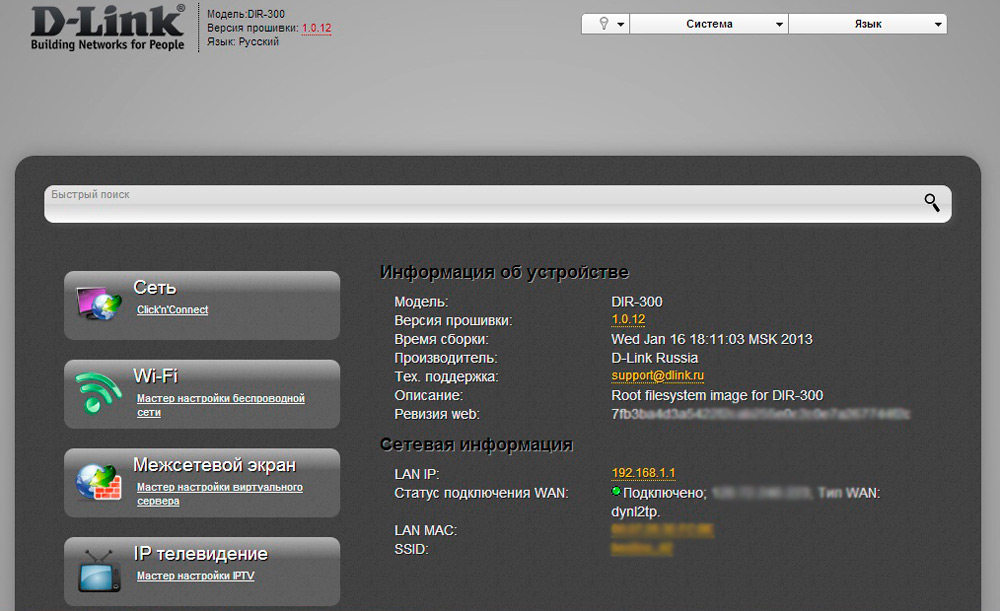
Es bleibt bleibt, die entsprechenden PPPOE -Parameter für Rostelecom einzugeben. Alle erforderlichen Werte sind im folgenden Screenshot dargestellt:
Vergessen Sie nicht, die eingegebenen Einstellungen zu speichern, um die Verfahren erfolgreich abzuschließen. Ganz am Ende der Seite gibt es eine blinkende Benachrichtigung in Form einer Glühbirne. Klicken Sie darauf und wählen Sie "Speichern".
Aktualisieren Sie die Seite im Browser, wenn Sie alles richtig gemacht haben, muss die ausgeführte Verbindung den Status von „verbunden“ empfangen, vorausgesetzt, die Internetverbindung von Rostelecom war zuvor unterbrochen.
Um Wi-Fi zu verbinden, wenden Sie sich an die drahtlosen Netzwerkeinstellungen und schreiben Sie dort den Namen Ihres Netzwerks (SSID), geben Sie das Land (vorzugsweise die USA), die Authentifizierung (WPA2-PSK) und das Passwort (Verschlüsselungsschlüssel) an (Verschlüsselungsschlüssel).
Alles, was übrig bleibt, ist zu erhalten. Bereit.
Firmware B5, B6, B7 1.3.0-1.3.4
Klicken Sie auf der ersten Hauptseite auf den Block "Einrichten" und wählen Sie dann "WAN" auf der Registerkarte "Netzwerk" aus. Die präsentierte Tabelle hat den einzigen Parameter, mit dem Sie klicken müssen, um ein Eigenschaftenmenü zu verursachen. Entfernen Sie die vorhandene WAN -Verbindung, indem Sie auf die Schaltfläche "Löschen" klicken.
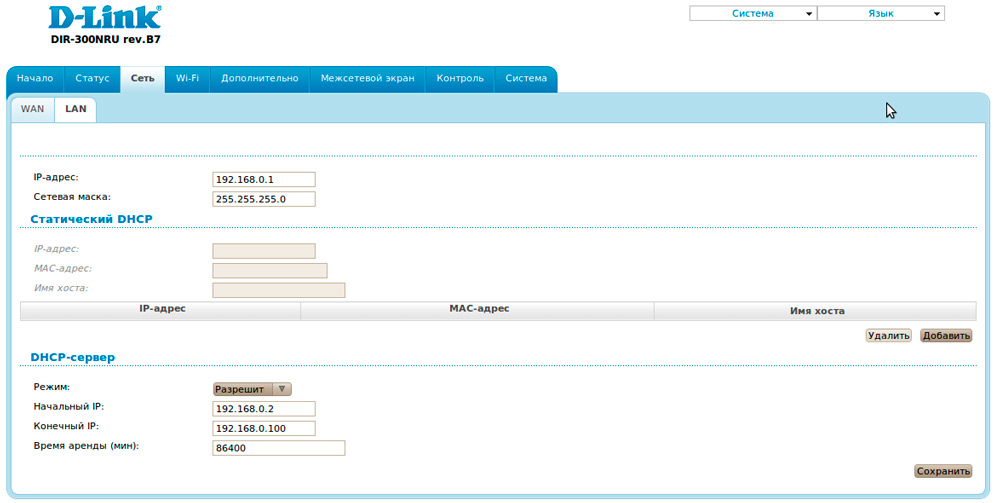
Infolge der durchgeführten Manipulationen stellte sich heraus, dass das Verbindungsfeld leer war. Jetzt müssen Sie auf "Hinzufügen" klicken und die entsprechenden Parameter konfigurieren: die Verbindung des PRRRRO, des Anmeldes und des Passworts von Rostelecom und das Flag entgegengesetzt "Keep Nivear", wenn es standardmäßig entfernt wurde.
Speichern Sie die Änderungen in den Einstellungen, indem Sie auf die neue Benachrichtigung oben in der Liste klicken. Wenn Sie dabei keine Fehler gemacht haben, ändert die neu erstellte Verbindung ihren Status in „verbunden“, in „verbunden“.
Die Installation von drahtlosen Netzwerkparametern erfolgt über „manuelle Einstellungen“ → "Wi-Fi". Unter den Hauptpunkten:
- SSID - Netzwerkname.
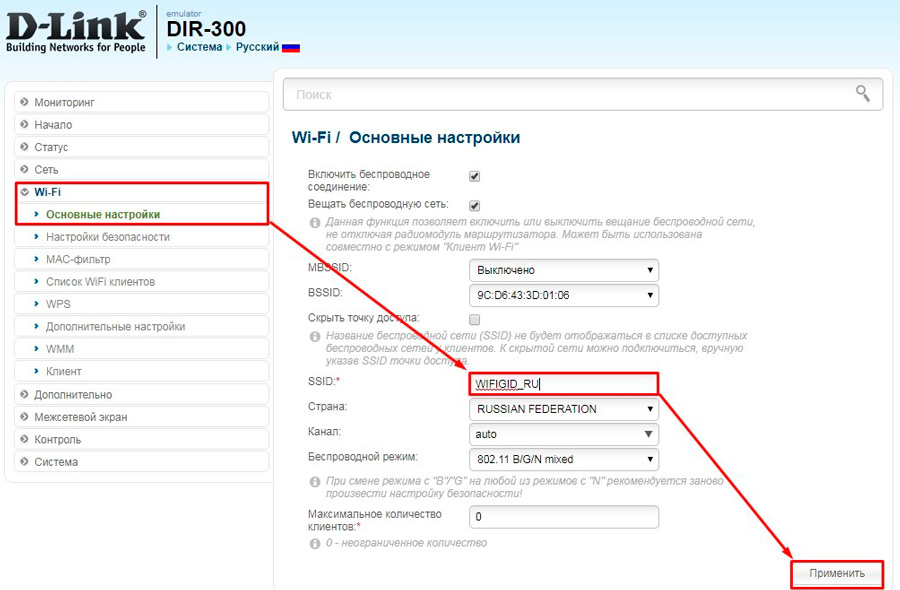
- Land - Wir raten Ihnen, "USA" zu wählen, und nicht "Russland".
Folgen Sie dann den Übergang zu den „Sicherheitseinstellungen“ und geben Sie das Format der Netzwerkauthentifizierung „WPA2-PSK“ an. Geben Sie im Fenster "Verschlüsselung" ein Passwort für eine drahtlose Verbindung ein. Klicken Sie am Ende unbedingt auf "Änderung", und machen Sie dann die Erhaltung dieser Einstellungen, wenn die entsprechende Mitteilung angezeigt wird.
Daraufhin ist der Router bereit zu arbeiten. Sie können versuchen, sich von allen verfügbaren WLAN.
Firmware 2.5.11-2.5.19
Um nach dem Eintritt in das Konto einen hohen Zugang zum Internet zu ermitteln, wählen Sie auf der linken Seite des Bildschirms „Netzwerk“ → „WAN“. Wählen Sie anschließend das einzige Element "Dumenamic IP" und löschen.
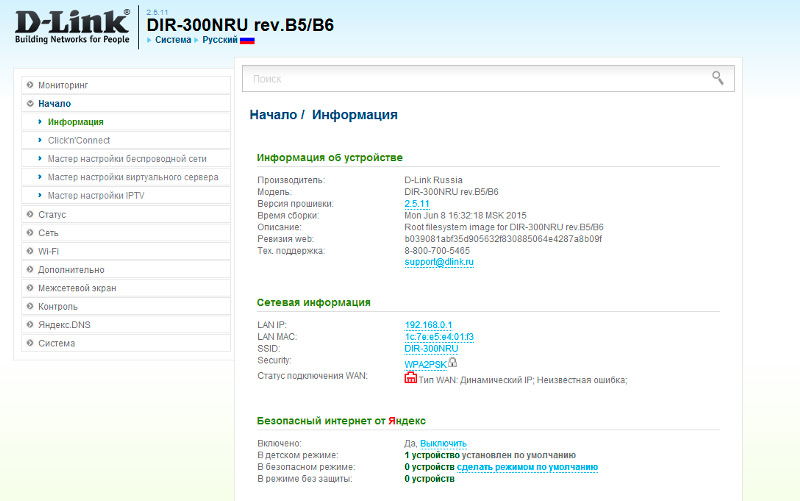
Fügen Sie danach eine neue Verbindung hinzu und füllen Sie die folgenden Parameter aus:
- Art der Verbindung - PPPOE.
- Schnittstelle - Internet.
- Der Name ist jeder.
- Benutzername und Passwort von Rostelecom.
Sie müssen nichts anderes ändern, klicken. Dies ist ein obligatorischer Moment, da sonst beim Neustart aller eingegebenen Daten verschwindet.
Wi-Fi Einrichten in den Registerkarten "Grundeinstellungen" und "Sicherheitseinstellungen". Netzwerkname (wir empfehlen, Cyrillic nicht zu verwenden) im Feld SSID eingegeben. Wählen Sie dann die WPA2-PSK-Authentifizierungsmethode aus und setzen Sie das Netzwerkkennwort (aus acht Zeichen). Änderungen anwenden und speichern.
So richten Sie Fernsehen von Rostelecom ein
Der Algorithmus dieses Vorgangs für verschiedene Firmware hat praktisch keine Unterschiede. Besitzer von Versionen 1.3.x Gehen Sie zur Registerkarte "IPTV", den Rest - durch die "IPTV -Einstellungen".
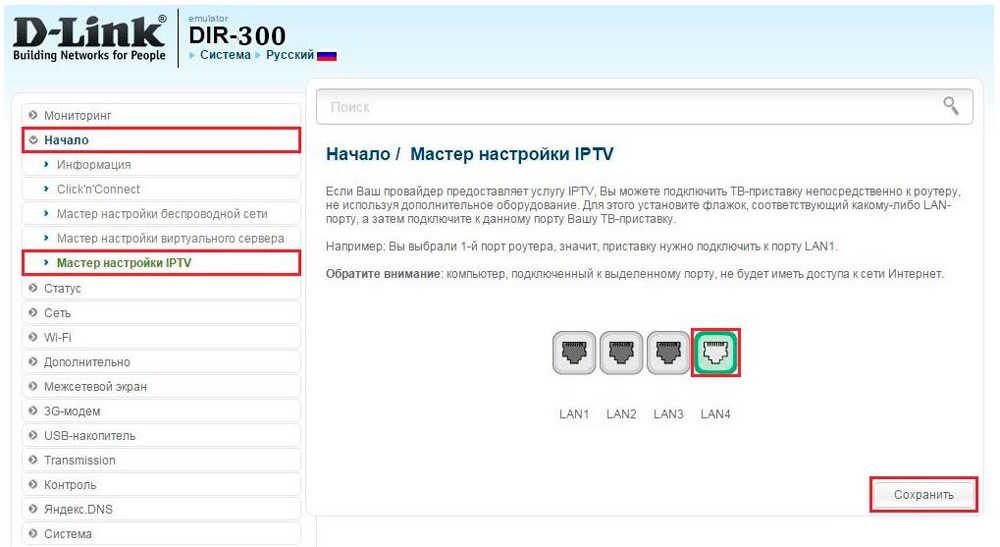
In der nächsten Stufe müssen Sie einen kostenlosen Port auswählen, über den ein Fernsehpräfix angeschlossen wird. Speichern Sie dann Ihre Wahl. Die Einstellung ist abgeschlossen. Sie können sicher mit dem Anzeigen Ihrer bevorzugten Kanäle fortfahren.
Firmware Update
Wir empfehlen, dass Sie rechtzeitig frische Software vom Hersteller DIR 300 installieren. Dies wird dazu beitragen, mögliche Fehler bei der Arbeit oder offensichtliche Nachteile zu vermeiden. Der Firmware -Prozess ist extrem einfach und verursacht keine Schwierigkeiten, selbst für diejenigen, die ihn nie begegnet sind.
- Folgen Sie dem Übergang zur offiziellen Site "FTP.Dlink.ru "".
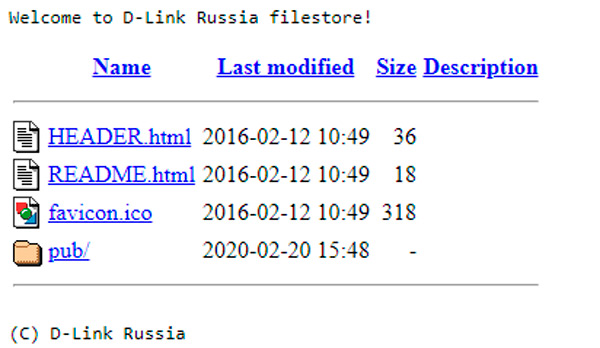
- Gehen Sie in der vorgestellten Liste der Ordner je nach Router zum Pub-Ordner → Router → DIR-300_NRU (DIR-300A_C1 für A/C1) → "Firmware".
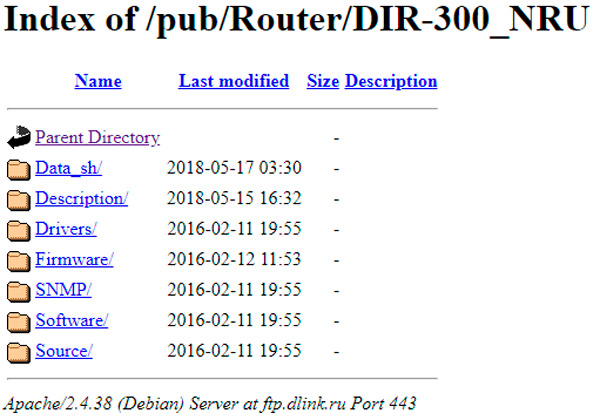
- In dieser Kategorie gibt es eine einzige Auflösungsdatei " .Bin ", den Sie herunterladen müssen.
- Öffnen Sie den Browser und gehen Sie zur Hauptseite Ihres Routers. Suchen Sie die Registerkarte System. In Version 1.3.x Es befindet sich im Abschnitt "Setup" und für Firmware 1.4.x Sie müssen "erweiterte Einstellungen" öffnen.
- Klicken Sie auf die Zeile "Aktualisieren.
- Der nächste Schritt - Wählen Sie durch Klicken auf die "Rezension" die kürzlich heruntergeladene Datei aus.
- Klicken Sie auf "Aktualisieren" und warten Sie, bis der Vorgang vorbei ist.
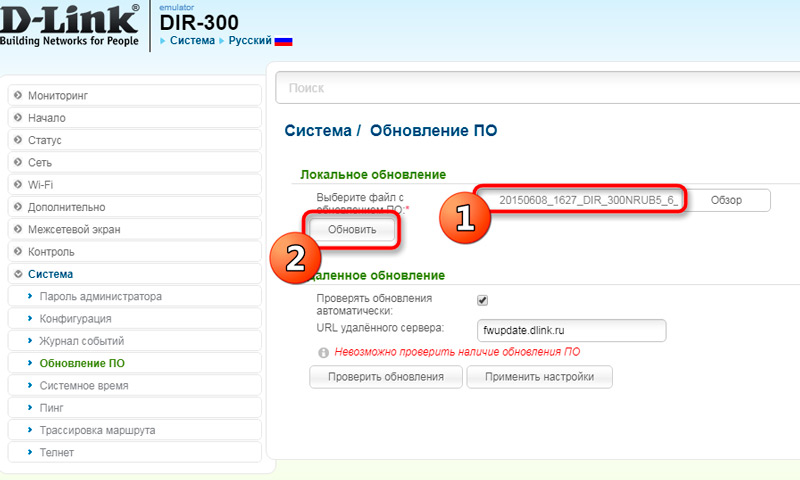
In solch einfacher Weise können Sie den Router D-Link Dir 300 konfigurieren. Schreiben Sie in die Kommentare, wie der Artikel Ihnen geholfen hat, sowie Ihre Meinung zu diesem Routermodell.

